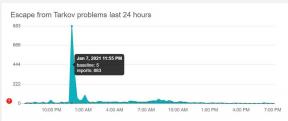त्वरित गाइड होमटोम वाईफ़ाई समस्याओं को ठीक करने के लिए [समस्या निवारण]
Android टिप्स और ट्रिक्स / / August 05, 2021
क्या आपने कभी अपने HOMTOM स्मार्टफोन का उपयोग करते समय वाई-फाई की समस्याओं का सामना किया है? क्या आपने वह सब कुछ आज़माया है जिसके बारे में सोचकर आप अपने सेल फोन पर वाई-फाई ठीक से काम कर सकते हैं लेकिन यह सिर्फ काम नहीं आया? तुम अकेले नहीं हो! यह मार्गदर्शिका कुछ युक्तियों और ट्रिक्स पर जाएगी, जिन्हें आप अपने वाई-फाई को अपने फोन से कनेक्ट करने और फिर से सही ढंग से काम करने के लिए शुरू करने के लिए कोशिश कर सकते हैं। आप शायद जानते हैं, अधिकांश लोग अपने सेल फोन पर अपने वायरलेस इंटरनेट कनेक्शन को फिर से काम करना चाहते हैं ताकि वे अपने वायरलेस प्रदाता से डेटा का उपयोग नहीं कर रहे हैं। वाई-फाई आमतौर पर तेज़ और निश्चित रूप से अधिक सस्ती है। अपने स्मार्टफ़ोन पर अपने डेटा प्लान पर जाना निश्चित रूप से आपको बहुत महंगा पड़ सकता है! इस पोस्ट में, हम कुछ युक्तियों और तकनीकों पर जाएंगे, जिन्हें इस समस्या को फिर से ठीक से काम करने वाले वायरलेस इंटरनेट कनेक्शन के साथ हल किया जाना चाहिए।
![त्वरित गाइड होमटोम वाईफ़ाई समस्याओं को ठीक करने के लिए [समस्या निवारण]](/f/561e3dc34d77ab421f22672d2a62373d.jpg)
विषय - सूची
- 1 हम पहले बुनियादी बातों के साथ शुरू करने जा रहे हैं और वहां से जाते हैं:
- 2 पासवर्ड का महत्व
- 3 नाम की जाँच करें
- 4 क्या वाई-फाई चालू है?
- 5 विमान मोड
- 6 प्रमाणीकरण विफल त्रुटि संदेश
- 7 उपलब्ध नेटवर्क नहीं मिल रहा है
- 8 एक वाई-फाई नेटवर्क से जुड़ा हुआ है लेकिन कोई इंटरनेट नहीं है
- 9 आईपी पता प्राप्त कर रहा है
- 10 डीएचसीपी के बजाय एक स्थिर आईपी का उपयोग करें
- 11 सभी फिक्स की माँ
- 12 का आनंद लें
हम पहले बुनियादी बातों के साथ शुरू करने जा रहे हैं और वहां से जाते हैं:
पासवर्ड का महत्व
यदि वायरलेस नेटवर्क घर या काम पर है, तो यह एक सुरक्षित नेटवर्क है, जिसके लिए इसे कनेक्ट करने के लिए पासवर्ड की आवश्यकता होती है। यह सुनिश्चित करें कि आप उस पासवर्ड को तीन बार चेक करें जो आपने उसे कनेक्ट करने की कोशिश करते समय दर्ज किया था। पासवर्ड संवेदनशील होना चाहिए, अगर आपके पास कोई कैपिटल लेटर या विशेष अक्षर हैं तो सुनिश्चित करें कि आप उन्हें कैपिटल लेटर्स के रूप में दर्ज करते हैं। अक्सर आपको अपने फ़ोन के कीपैड पर नीचे बाईं ओर एक विकल्प मिलेगा जो आपको बड़े अक्षरों और विशेष वर्णों पर स्विच करने की अनुमति देगा। जांचें कि आप सही पासवर्ड जानते हैं और जांच लें कि आप इसे गलत तरीके से दर्ज कर रहे हैं। एक अतिरिक्त सावधानी के रूप में इसे फिर से दर्ज करें।
नाम की जाँच करें
हमेशा सुनिश्चित करें कि आप सही नेटवर्क से कनेक्ट करने का प्रयास कर रहे हैं, अक्सर आप अपने वायरलेस राउटर पर उपलब्ध नेटवर्क के लिए स्कैन करते समय 3-4 लिंक्स पते देखेंगे। किसी भी मामले में, सुनिश्चित करें कि आप सही नेटवर्क से कनेक्ट कर रहे हैं।
क्या वाई-फाई चालू है?
गलती से आपके वाई-फाई को बंद कर देना और कोई इंटरनेट नहीं होना एक साधारण गलती है। डिस्प्ले के शीर्ष पर स्थित स्टेटस बार को नीचे की तरफ खींचें (जिस बार में आप अपनी बैटरी लाइफ देखते हैं और सिग्नल स्ट्रेंथ देखते हैं)। आपको यह देखने में सक्षम होना चाहिए कि आपका वाई-फाई चालू है या नहीं। अगर ऐसा नहीं है, तो इसे चालू करें।
विमान मोड
यदि यह सेटिंग सक्षम है, तो आपको संभवतः केवल वाई-फाई कनेक्शन की तुलना में अधिक समस्याएं हैं, लेकिन फिर भी, फ़ोन पर इस सेटिंग की जांच करें और सुनिश्चित करें कि एयरप्लेन मोड चालू नहीं है।
प्रमाणीकरण विफल त्रुटि संदेश
प्रमाणीकरण समस्याएँ अक्सर पासवर्ड की समस्या होती हैं। यह उस पासवर्ड को सत्यापित / प्रमाणित करने की कोशिश करता है, जिसे आप अपने राउटर / नेटवर्क में लॉग इन करने के लिए उपयोग कर रहे हैं और यदि पासवर्ड गलत है तो यह प्रमाणित करने में विफल रहता है और एक प्रमाणीकरण विफल त्रुटि दिखाएगा संदेश। इस आलेख में पहले चरण का पालन करके और पासवर्ड की पूरी तरह से जांच करके आमतौर पर प्रमाणीकरण विफल त्रुटियों को हल करने में मदद कर सकता है और आपको एक बार फिर से अपने नेटवर्क से कनेक्ट कर सकता है। यदि पासवर्ड और वाई-फाई दर्ज की गई जानकारी सही है और सेल फोन एक प्रमाणीकरण विफल त्रुटि संदेश प्रदर्शित करता रहता है तो यह प्रयास करें ...
अपने डिवाइस पर वाई-फाई और मोबाइल डेटा को मैन्युअल रूप से बंद करें, और फिर हवाई जहाज मोड को चालू करें, जबकि हवाई जहाज मोड अभी भी सक्रिय है वाई-फाई को वापस चालू करें और फिर नेटवर्क से कनेक्ट करने का प्रयास करें। एक बार वाई-फाई कनेक्ट होने के बाद आप एयरप्लेन मोड को बंद कर सकते हैं। हवाई जहाज मोड के बारे में मत भूलिए, क्योंकि यदि वह चालू रहता है तो आपका फ़ोन कॉल नहीं प्राप्त करता है या जब आप इसका उपयोग करना चाहते हैं तो मोबाइल डेटा की अनुमति देते हैं।
उपलब्ध नेटवर्क नहीं मिल रहा है
क्या आपका फोन भी संभव वाई-फाई कनेक्शन का पता नहीं लगा रहा है? फिर सुनिश्चित करें कि वाई-फाई काम कर रहा है। यदि आपके पास कोई अन्य फ़ोन या कंप्यूटर या कोई भी डिवाइस है जो वाई-फाई कनेक्शन देख सकता है तो सुनिश्चित करें कि अन्य डिवाइस पता लगा सकते हैं और वाई-फाई से कनेक्ट कर सकते हैं। यदि आपके पास पहले से ही वाई-फाई के कई कनेक्शन हैं, तो कुछ को डिस्कनेक्ट करें उन्हें। कुछ वायरलेस राउटर की एक सीमा होती है कि आप कितने डिवाइस से कनेक्ट कर सकते हैं। यदि वाई-फाई नेटवर्क स्वयं काम नहीं कर रहा है तो अपने राउटर या मॉडेम को पुनः आरंभ करें। आपको रीसेट बटन दबाने की ज़रूरत नहीं है, बस राउटर या मॉडेम से पावर कॉर्ड को बाहर निकालें, 15 तक गिना जाए सेकंड, और फिर पावर केबल को वापस प्लग करें, डिवाइस को वापस बूट करने के लिए कुछ मिनट प्रतीक्षा करें फिर इसे आज़माएं फिर।
एक वाई-फाई नेटवर्क से जुड़ा हुआ है लेकिन कोई इंटरनेट नहीं है
इस समस्या के लिए, संभावना यह आपका राउटर या मॉडेम है यदि आपने इसे पिछले चरण में पुनरारंभ नहीं किया है तो आगे बढ़ें और ऐसा करें। पॉवर केबल काउंट को 15 तक अनप्लग करें और इसे वापस प्लग करें। यदि यह अभी भी कनेक्ट हो रहा है, लेकिन इंटरनेट का उपयोग नहीं कर रहा है, तो फोन को स्वयं ही साइकिल चलाएं, इसे बंद करें और फिर इसे वापस चालू करें।
आईपी पता प्राप्त कर रहा है
वायरलेस इंटरनेट से कनेक्ट करने का प्रयास करते समय "आईपी एड्रेस प्राप्त करना" संदेश के साथ पॉप अप प्राप्त करना? यह सबसे कष्टप्रद वाई-फाई समस्याओं में से एक है जो एंड्रॉइड फोन, या उस मामले के लिए किसी भी प्रकार के स्मार्टफोन पर हो सकती है, और हल करने के लिए एक मुश्किल मुद्दा हो सकता है।
- Google Play Store पर जाकर और खोज के लिए प्रदर्शन करें "WiFix फिक्स" आप काफी कुछ मुफ्त एप्लिकेशन पा सकते हैं जो आपके फोन को कॉन्फ़िगर करने में मदद कर सकते हैं। का अनुप्रयोग WiFix mHotspot द्वारा एक आवेदन है जो इस समस्या को हल करने में मदद कर सकता है और इसे सकारात्मक समीक्षा मिली है।
- यदि WiFix जैसे एप्लिकेशन को डाउनलोड करने में मदद नहीं मिलती है, तो आप सेल फोन डिफ़ॉल्ट डीएचसीपी सेटिंग के बजाय स्टेटिक आईपी पते का उपयोग करने का प्रयास कर सकते हैं।
डीएचसीपी के बजाय एक स्थिर आईपी का उपयोग करें
यह एक अच्छा फिक्स भी है यदि आपका फोन “आईपी एड्रेस प्राप्त करना” भी दिखाता रहता है।
- को खोलो समायोजन (होम की (आमतौर पर घर जैसा दिखता है) > मेनू कुंजी (आमतौर पर घर की चाबी के बगल में बाईं ओर फोन के निचले भाग पर)> समायोजन).
- नल टोटी वायरलेस और नेटवर्क
- नल टोटी वाईफाई सेटिंग्स
- दबाएं मेन्यू चाभी
- चुनते हैं उन्नत विकल्प
- नल टोटी स्टेटिक आईपी का इस्तेमाल करें
आपके द्वारा उपयोग किए जा रहे वायरलेस इंटरनेट पर निर्भर करने के लिए यहां से जाने वाले चरण, आपको अपने वायरलेस नेटवर्क का प्रबंधन करने वाले व्यक्ति से बात करने या अपने ISP (इंटरनेट सेवा प्रदाता) से संपर्क करने की आवश्यकता हो सकती है। यह वह कंपनी है जिससे आप अपना वाई-फाई खरीदते हैं। आपको अपना वायरलेस नेटवर्क आईपी पता, गेटवे, नेटमास्क, डीएनएस 1 और डीएनएस 2 दर्ज करना होगा।
सभी फिक्स की माँ
एक अंतिम उपाय की तरह लेकिन अगर आपने ऊपर सूचीबद्ध सुझावों और सुझावों की कोशिश की है, तो इस अंतिम चरण में समस्या को ठीक करना चाहिए। आपके पास अपने सेल फोन में एक सॉफ्टवेयर बग, ग्लिच, या संभवतः एक वायरस भी हो सकता है और आपको डिवाइस पर पूर्ण बैकअप और रीसेट करने की आवश्यकता होगी। रीसेट करने से पहले अपने एंड्रॉइड फोन पर लगभग सभी चीजों को सहेजना सुनिश्चित करें। इस तरह से आप कुछ भी नहीं खो सकते हैं और आप अपनी जानकारी जैसे संपर्क, चित्र, वीडियो, ग्रंथ इत्यादि प्राप्त कर सकते हैं। रीसेट करने के बाद वापस जाएं।
सुनिश्चित करें कि आप रीसेट करने के बाद अपना समय लेते हैं और फोन सेटअप से पूरी तरह से गुजरते हैं। आपका सेल फोन वैसा ही होने वाला है जैसा आपको पहली बार मिला था। आपके फोन से एक सवाल शायद आप तब पूछेंगे जब आप अपना फोन फिर से सेट कर रहे हों या नहीं वाई-फाई से कनेक्ट करना चाहते हैं। यह सुनिश्चित करने के लिए कि आप सभी जानकारी दर्ज करते हैं, अपने वाई-फाई से लॉग इन करें सही ढंग से। अब अपने जीमेल खाते में फिर से प्रवेश करें, सेटअप समाप्त करें और आपका वाई-फाई अब फिर से सही तरीके से काम करना चाहिए।
का आनंद लें
इन सुझावों के माध्यम से जाने के बाद आपके सेल फोन वाई-फाई को फिर से ठीक से चलना चाहिए। यदि आपका वाई-फाई फोन को रीसेट करने के बाद भी काम नहीं कर रहा है, तो यह फोन के साथ एक समस्या नहीं हो सकती है और वायरलेस नेटवर्क के साथ एक समस्या हो सकती है जिसे आप कनेक्ट करने का प्रयास कर रहे हैं।
कंटेंट राइटिंग के तहत विभिन्न विधाओं में 4 साल से अधिक के अनुभव के साथ, आदिल एक उत्साही यात्री और एक विशाल फिल्म शौकीन भी है। आदिल एक टेक वेबसाइट का मालिक है और वह ब्रुकलिन नाइन-नाइन, नारकोस, HIMYM, और ब्रेकिंग बैड जैसी टीवी श्रृंखलाओं के बारे में रोमांचित है।
![त्वरित गाइड होमटोम वाईफ़ाई समस्याओं को ठीक करने के लिए [समस्या निवारण]](/uploads/acceptor/source/93/a9de3cd6-c029-40db-ae9a-5af22db16c6e_200x200__1_.png)
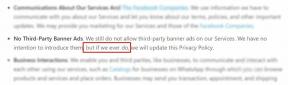
![Oukitel C22 [GCam APK] के लिए Google कैमरा डाउनलोड करें](/f/5360eb0863dfa8a6b0649b56f5d74379.jpg?width=288&height=384)